tmpgenc是一款视频转码软件,用户可以在线对视频进行各样的处理,方便您可以得到所需格式的视频。并且tmpgenc中文版内还为用户提供批量视频处理功能,为您节省了等候的时间。
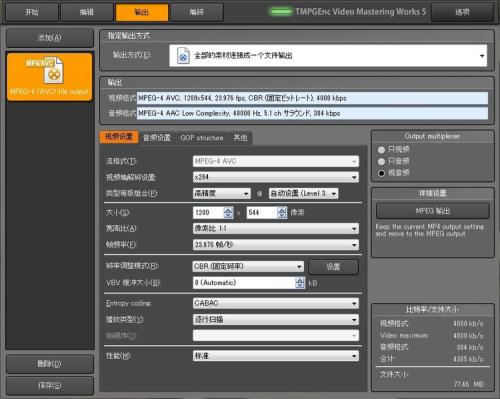
tmpgenc除了能够转换格式外,同时也可以进行编码转换,另外这款软件可以一次性批量处理多个视频,让你转换视频的时间大大减少。
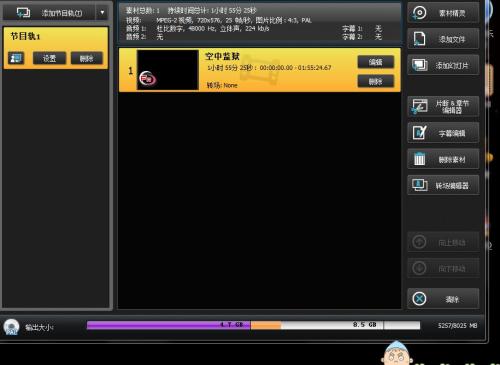
可以根据编辑内容进行分支正常模式/时间线模式的安装
TMPGEnc的视频掌握工程图7是,在正常模式,适于只债券和转换工作的视频,已成为可能选择的时间线方式,其适用于创作编辑和动画或图片内图片,雅剪切编辑在每个模式您可以编辑过滤器。在保持剪辑的编辑内容的同时,还可以在正常模式和时间线模式之间移动。
剪切
能够分段剪切合并
字幕
支持以源文件读取isdb、PGS(sup)、DVB Subtitle字幕,追加subtitle、srt、vtt、xsubtitle字幕。
转换
1)转换隔行扫描视频
1、先安装好tmpgenc video mastering works 7软件。
2、启动tmpgenc video mastering works 7后,会进入“项目向导”,根据需要编码的内容选择正确的选项,或者直接拖放文件至主界面。
3、进入“编辑界面”,选择隔行扫描解除,2倍化,观察两帧的图片变化,相同的话导出之时选择一半的帧率设置,不相同则设置完整的帧率。
4、进入“出力设定”,根据观察两帧的图片变化,相同的话导出之时选择一半的帧率设置,不相同则设置完整的帧率。然后设置码率
点击“下一步”。
5、进入“指定输出文件名”,输入想导出后的路径和文件名,之后点击“出力开始”。
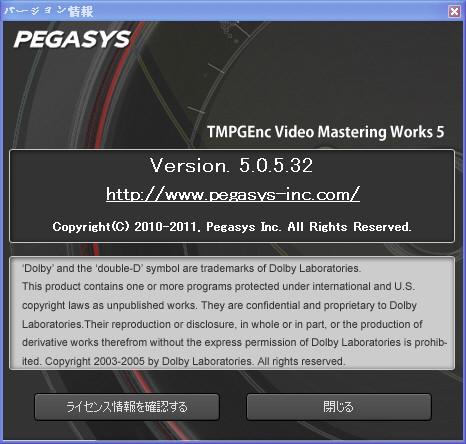
1、能够转出更多的格式,除了我们最常用的MPEG-1和MPEG-2之外,还能将视频转换编码成AVI、WMV、divx、MP4等格式。当然,我们最常用的还是转换成作为视频DVD源文件的MPEG-2。
2、对视频源的设定和对输出模板的设定分开,清晰把握当前设置的环节。
3、视频源文件的设定和输出模板的设定界面均直观易读。
4、可批量添加视频文件。
5、可将多个文件批量输出合并成一个。
6、针对双核进行优化,速度是小日本2.54的两倍。
7、新版支持nVidia显卡的CUDA技术,提升特效编码速度。
二、最强的多功能高清影像平台
技赢编码 TMPGEnc 4.0 XPress 是支持电脑可以播放的MPEG,AVI,WMV等各种影片文件,家庭用DVD录影机等录制的DVD,以及其他各种格式的影片文件的数码影片编码压缩软件。通过我公司自行研制的高性能数码影片编辑引擎Video Mastering Engine(VME),强化了进行影片剪辑,特别效果加工等功能!在我以往我公司产品中已深受用户好评的用户界面的基础上,更加精进改善,轻松对应各种影片格式的输出。
1、开始支持新一代高清影片格式 H.264/MPEG-4 AVC,提供HD编码功能
2、支持对 AVCHD 格式影片的读取
3、增加了用于制作蓝光影碟 Blu-ray 的 MPEG-2 影片素材编码模板
4、支持 AAC音频格式(最多2声道) 的MPEG-2TS 格式封装
5、全面支援 Flash 视频 FLV 导入
6、提供可支持在 mPack P600 上播放的文件输出设置模板
7、提供支持可在 VoToL 上播放的文件输出设置模板
8、支持 DivX 格式输出
9、支持最新 H.264/MPEG-4 AVC 格式输出
10、支持高清格式的 MPEG-2(MP@HL 1920x1080)输出
11、提供可支持 HDV格式的MPEG-2 文件输出设置模板
12、提供19种映像?音声效果模板
13、装载“高速缩略搜索预览”-支持快速剪辑
14、装载 Smart Secene Search 转场检测功能
15、支持 MP3 音频的输入/输出:Advanced Acoustic Engine MP3 编码器
16、支持 QuickTime(MOV)格式输出
17、强化了编码压缩时的多线程处理功能:视/音频预读功能
18、支持连续静态画面的输入/输出以及幻灯片制作功能
19、支持从DVD-Video的字幕读取
20、支持标准的Dolby Digital
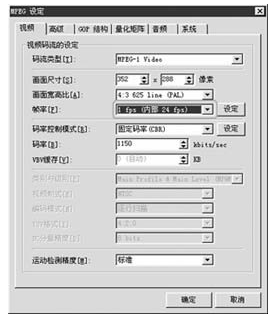
首先启动TMPGEnc,点击Source按钮进入素材精灵界面添加源素材。
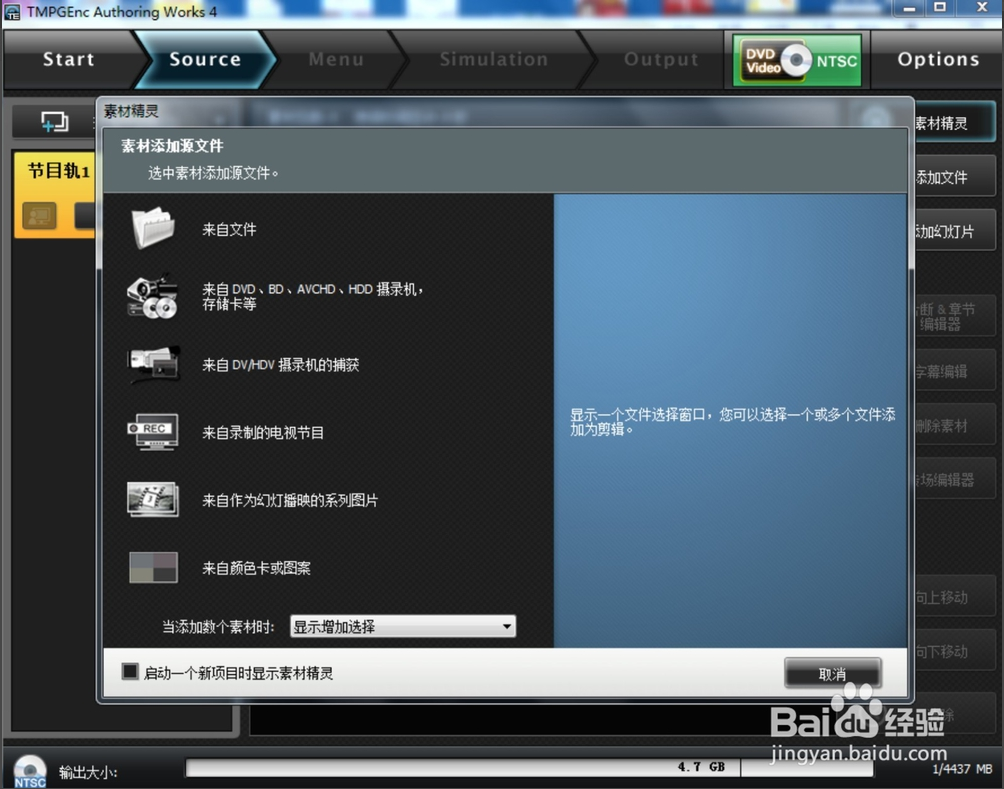
你可以选择来自文件添加你编辑好的视频文件,也可以取消素材精灵,直接在文件夹全选你编辑好的视频文件拖动到节目轨里面。导入素材,接下来就该编辑DVD菜单了,点击Menu进入菜单编辑页


菜单页面有菜单向导,这里就不详细介绍了。不支持PSD,CDR等图档源文件。要自定义个性菜单的话用作图软件排版好输出JPG,PNG,BMP等格式再导入
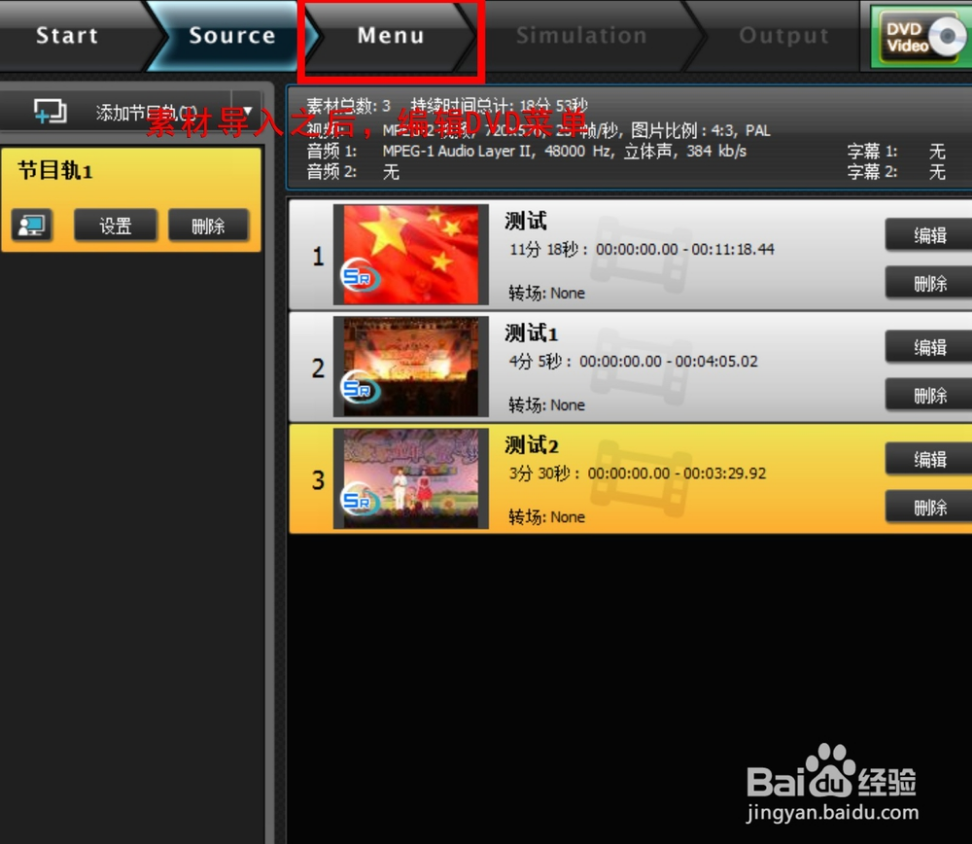
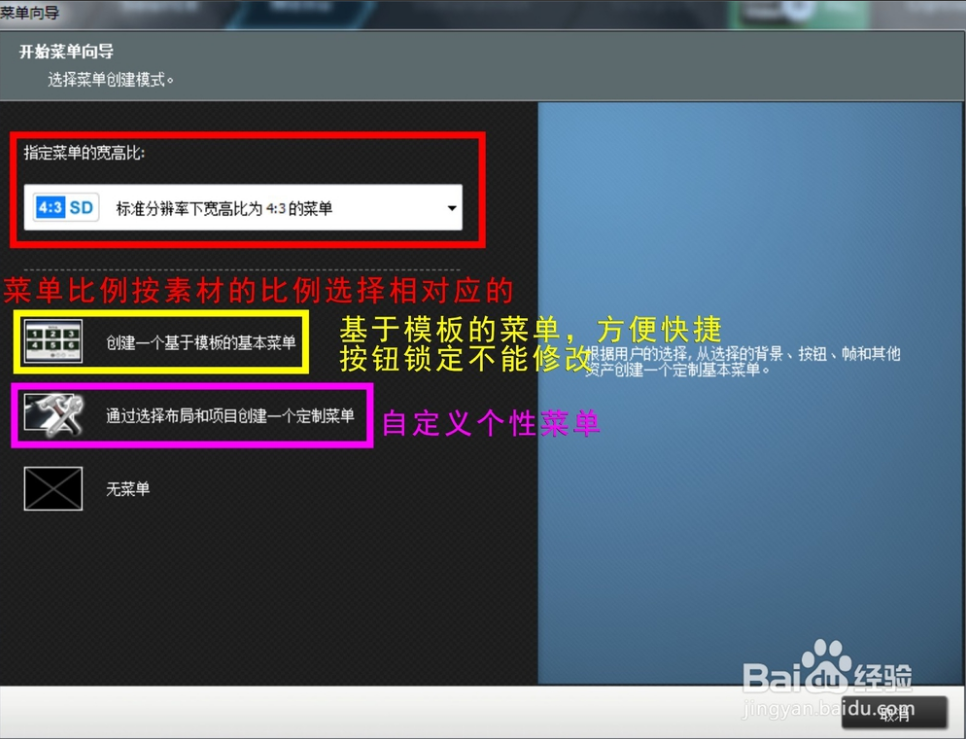
背景音乐要在DVD-视频 综合菜单里面先设置好才可以导入音频文件,动态菜单和按钮色块也是在DVD-视频 综合菜单里面设置。排版好之后可以下一步预览(Simulation)一下效果再输出Output
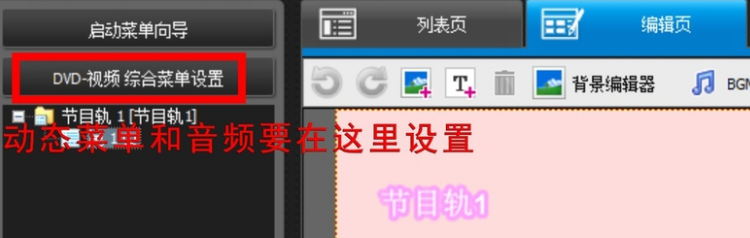
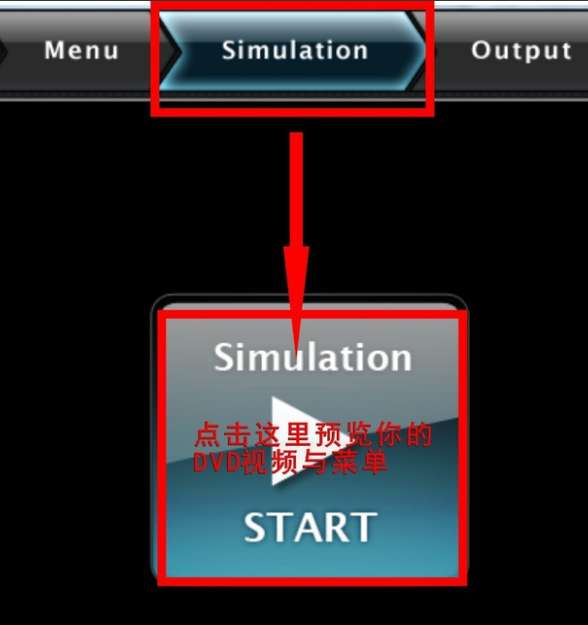
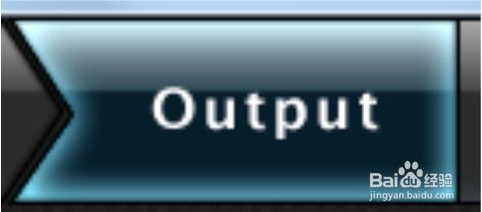
输出之前先设置好输出位置,以便管理文件。
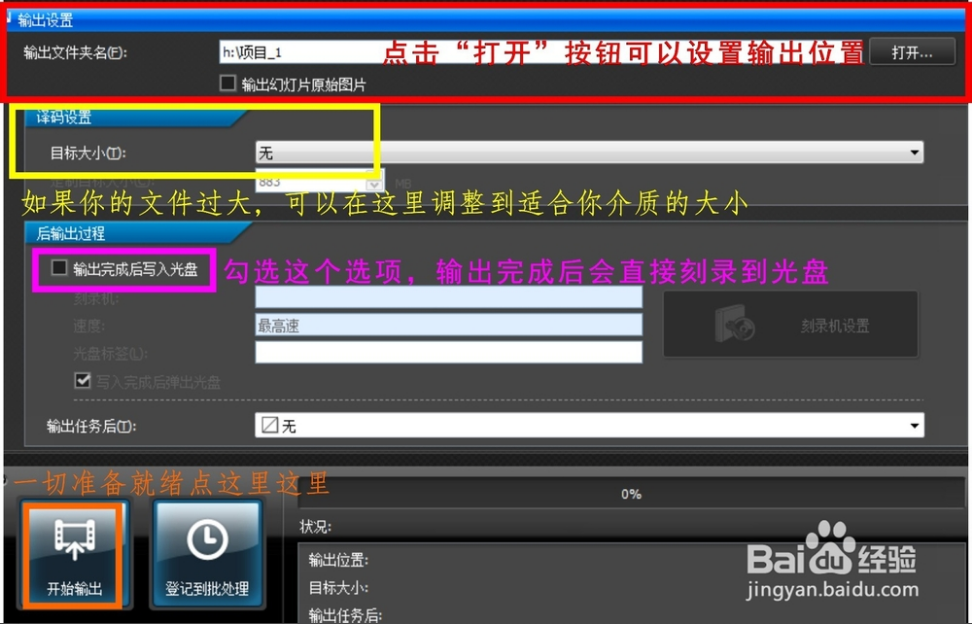
自制原伴唱双音轨MTV卡拉OK歌曲
新建项目——从文件导入
在打开的窗口中导入视频(不管什么格式),点击打开,在弹出的窗口中点击确定。如下图1:
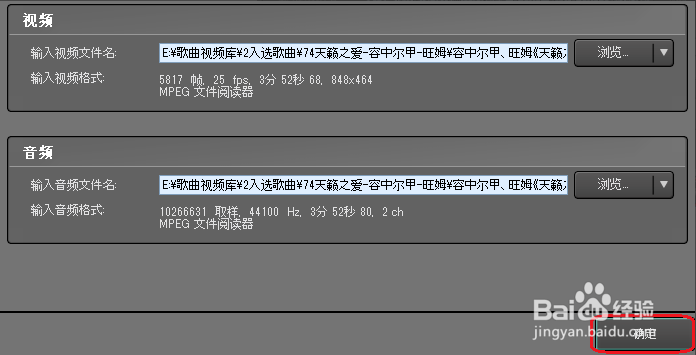
自动回到主窗口点击——输出,在弹出的窗口中如下图2选择:

点击——选择。点击后在自动弹出的——输出选项下,点击右侧——仅视频。如下图3:
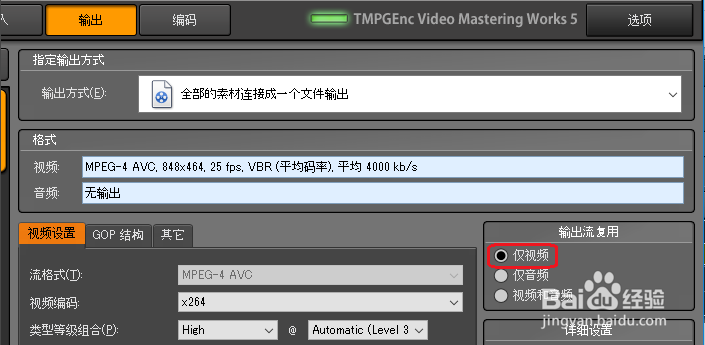
然后点击——编码,在编码中点击——输出。图4:
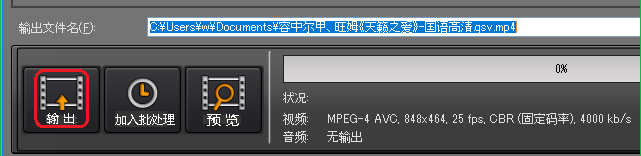
输出了一个改变格式的***.mp4歌曲视频文件。继续使用该软件不关闭。
二:分离原唱歌曲音频
点击TMPGEncVideoMasteringWorks5——开始,——新建项目,从文件导入,导入歌曲,——打开。在弹出的窗口中点击——确定。回到主窗口,点击——输出,在弹出的窗口中选择如下图:

点击——选择,回到主窗口,点击——编码,点击——输出。
输出一个***.wav格式的无损音频文件,且称为原唱音频。
这样,原唱音频和视频就拆分开了,折成了二个文件。
三:校对伴奏歌曲与原唱歌曲节奏和速度
为什么要校对的问题。下载的原唱歌曲和下载的伴奏歌曲来源不同,演唱节奏和速度是不同的,所以要校对,不校对不能用。
校对工具用Son ACID MusicStudio7.0a或其他son ACID(4.0——10.0)版本都可以,在电脑上安装本软件。试用的,收费的,免费的都可以用。
软件操作方法:打开Son ACID MusicStudio7.0a,导入原唱音频到第1轨,伴奏音频到第2轨。导入伴唱注意,伴唱导入Son ACID MusicStudio7.0a时,格式必须是mp3或wav,不然导不进去。可用adobeauditionCC2015转换。在电脑中预先安装本软件。本文不提供下载,本文所有软件工具都来自百度,在百度中寻找相关下载。
导入原唱音频时,在acid里面弹出节奏向导,下一步下一步,到完成。
然后再导入伴唱音频到第二轨。导入伴唱音频时,关闭弹出的节奏向导。
右键第一轨,选择——剪辑属性,点击打开,如下图6\7\8:
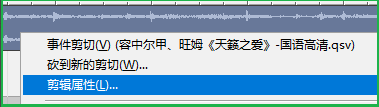
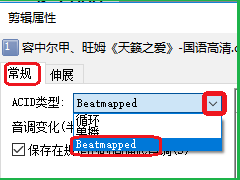
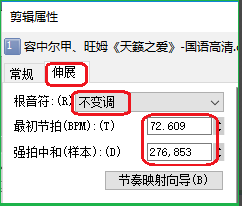
再打开第二轨的剪辑属性,将上图中的数字复制到第二轨的剪辑属性中,找第二轨剪辑属性如下操作:
右键第二轨,剪辑属性,在剪辑属性窗中如下图9\10\11选择:
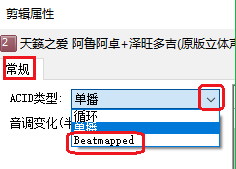
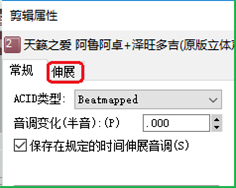
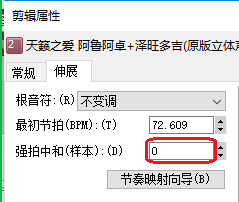
将上述第一轨中得到的276853复制到第二轨的强拍中和样本红框中。复制完成后如下图:
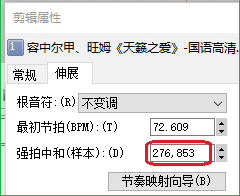
第二轨与第一轨的剪辑属性数据一致。关掉此属性窗口。
用键盘上的↑↓前头键放大音轨波形,如下图13:
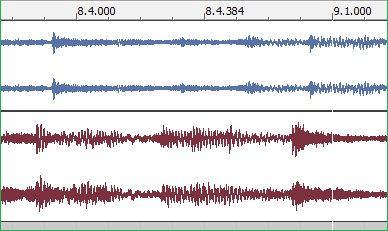
将上下两个波形垂直对齐,用鼠标左键点住不放左右拖动轨道使之对齐。一般情况下都能对齐。对齐后的原唱和伴唱歌曲节奏和速度都是同步的。
对齐后的效果如下图14:
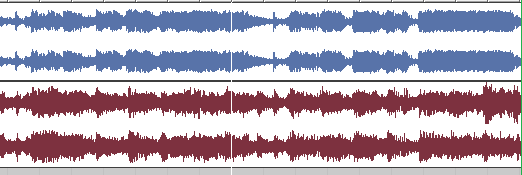
对齐得非常好,导出伴奏音频,导出格式为wav。
校对歌曲节奏和速度完成。
四:格式转换
合成前音频格式转换。歌曲原唱经TMPGEncVideoMasteringWorks5分离为wav格式。前面已经校对并导出了伴唱Wav格式,现在原唱和伴唱需全部转换为aac、m4a、mp2之一种格式。
选择转换成mp2为例说明如下。
转换歌曲格式选用adobeauditionCC2015。电脑上安装并打开CC2015,将原唱(wav)、伴唱歌曲2(wav)导入CC2015中。按键盘ctrl+shift+s,在打开的窗口中格式栏右侧点向下箭头,选择mp2格式,确定,导出。每次选择一个音频导出,将二个歌曲音频一一导出。如下图15:
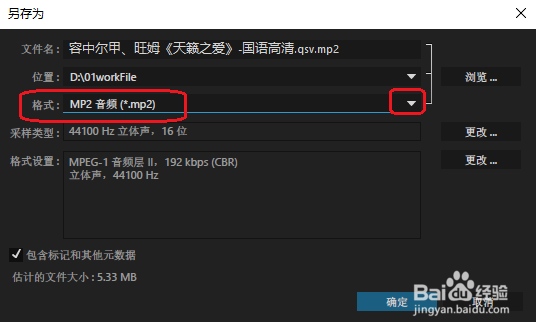
导出后得一个原唱音频(mp2)一个伴唱音频(mp2),关闭CC2015。
五、 卡拉OK歌曲合成
本文开始用过TMPGEncVideoMasteringWorks5分离出了歌曲的视频文件mp4,再次打开它,选择——高级工具,如下图16:
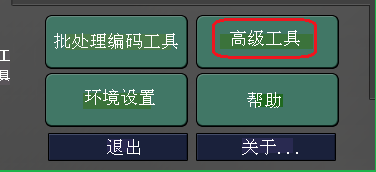
在打开的窗口中如下图17选择:
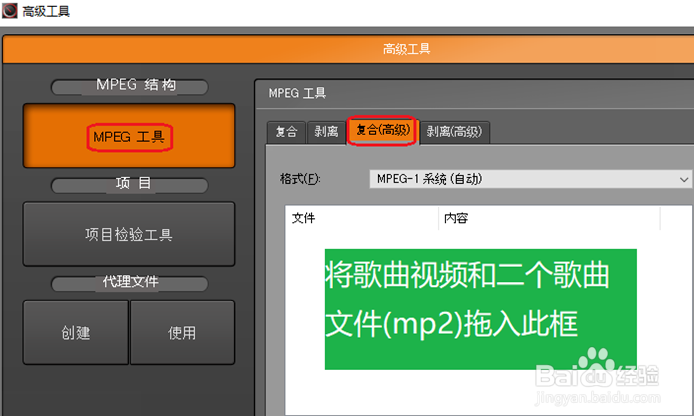
将原歌曲视频mp4和原唱歌曲mp2及伴唱歌曲mp2三个文件拖入到上图白色框内,如下图18:
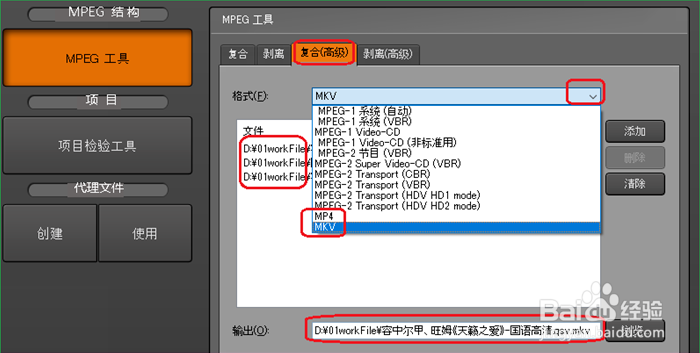
选择输出格式mpg或MKV,点击输出即可。
Mp4+mp2+mp2可以输出mpg和MKV二种格式,但不能输出mp4。如果要输出mp4格式,需将原唱音频和伴唱音频转换成m4a格式,即mp4+m4a+m4a形式。其转换工具还是用adobeauditionCC2015,略。
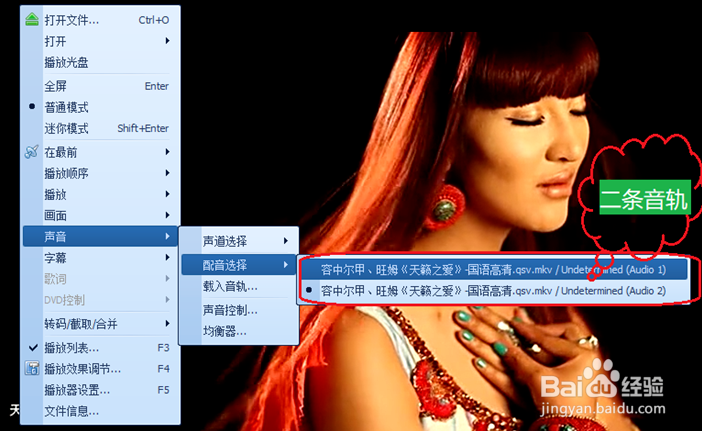
制作成功。
如果觉得制作的压缩文件文本大,可用压缩工具SorensonSqueeze 9.0或10.0压缩。压缩方法是,返回到图18前,将原歌曲分离的独立的视频压缩而不是将最后合成的歌曲压缩。压缩时不要再改变格式。视频压缩后再进行合成。
卡拉ok双音轨在家用KTV机上可切换原伴唱,在电脑上可用QQ影音、百度影音切换原伴唱。如上图中切换到(Audoo1)是伴唱,(Audoo2)是原唱。听歌听得百听也烦时,边制作边欣尝也是一种心情。
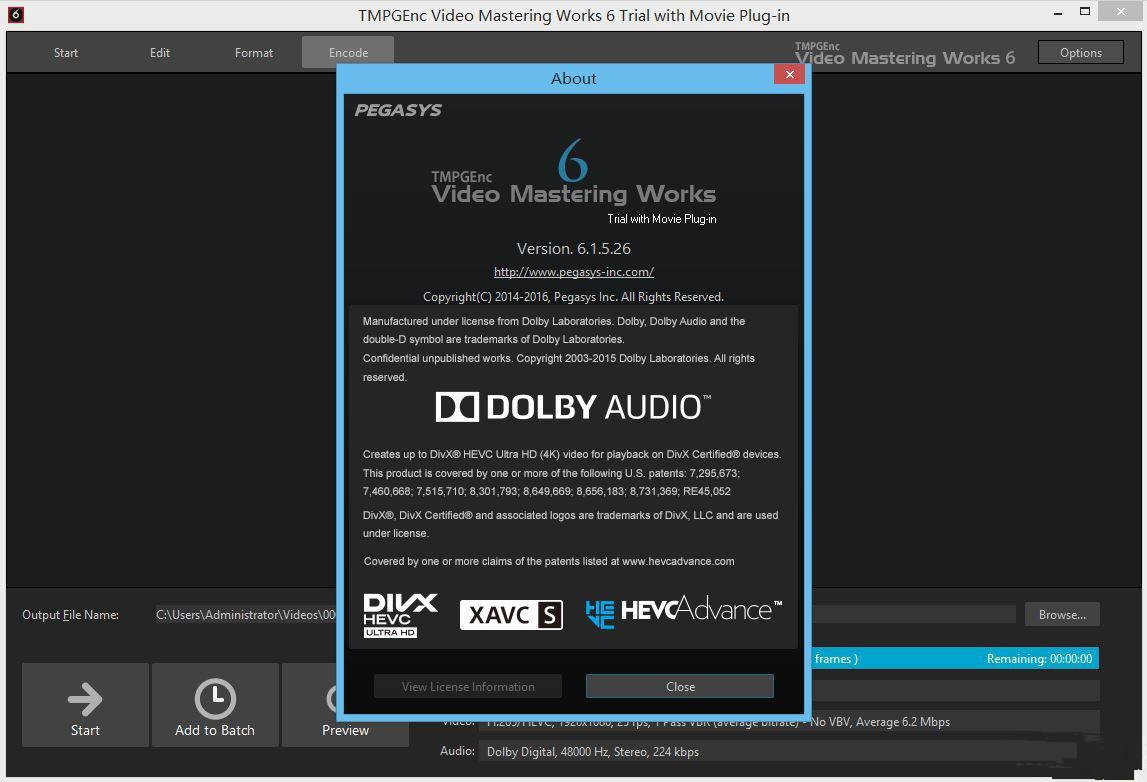
输入视频文件格式MPEG-1系统流名(.mpg,文件.mpeg,.mpv)12
MPEG-1视频基本流(.M1V)
MPEG-2程序流名(.mpg,文件.mpeg,.M2p)2
MPEG-2基本流(.m2v)
MPEG-2传输流名(.mpg,.TS,包括.M2T和.m2ts,.MTS的(HDV格式))23
H.264 / AVC(.MP4,的.m4v ,.M4A,.MOV 0.264)
H.265 / HEVC(.MP4,.Hevc,0.265)
DVD视频4
DVD-VR4
蓝光(BDAV / BDMV)兼容的视频和音频在此表格式的描述仅5
AVCHD5
PGMX(.Pgmx,.MKV)
XAVC S(.MP4)
FLV(H.264),
MKV(.MKV)MPEG读者可以正确读取视频流
的Microsoft TV录像文件(.dvr- ms,.wtv)6
Everio视频文件(.mod)
MOV(H.264 +线性PCM(CANON,由Nikon数字单镜头相机制造创建的数据))
MXF(.MXF)
MPEG-1是YUV格式是8位,4:2:文件只0
MPEG-2 YUV仅
H.264 / AVC YUV格式文件,最高10位,4:4:4
H.264 / MVC 3D数据仅支持左侧
H.265 / HEVC是YUV格式是10位,4:2:2中的文件到的
AVI(未压缩的,或者那些编解码器正确地安装)7
快速时间文件(.MOV,.QT,.MP4,M4A ,M4V,.3GP,.3G2,.Amc,.DV)8个
DivX文件(.DIVX,.AVI(与DivX格式的的))
的Windows Media文件(.WMV,.ASF)9
的WebM(.Webm)
奥格(Theora格式格式的.ogv,.Ogx)
PV3 / PV4记录文件(.DV)10周
苹果的ProRes(4444 XQ,4444,422 HQ,422,422 LT,422代理)
影院生光(.CRM)
什么可以得到正确的DirectShow的读取11
媒体基金会的成功可以阅读这些11米
的东西通常可以在VFAPI读取
图像文件:
(.BMP,.JPG,.JPEG,.jp2 ,.j2c,.j2k,.jpc,.jpf,.jpx,.jpm,.PSD,巴纽, .dpx,.TGA,.sgi,.exr,.WMF,.EMF,.DIB,.RLE,.GIF,.ICO,.icon,.jpe,.jfif,.exif,.TIFF,.TIF,.DNG ,.wdp,.jxr,的.dds,.heic,.heif,.heics,.avcs,.heifs,.ARW,.CR2,.CRW,.ERF ,.KDC,.MRW,.NEF,.NRW,.ORF,.PEF,.RAF,.RAW,.RW2,.RWL,.SR2,.SRW,.DNG)
ISO映像文件(.ISO)20
输入音频文件格式
1音频-MPEG层Ⅱ(.Mp2)12
MPEG-1音频层Ⅲ(.MP3)12
杜比数字(的AC3)1213
杜比数字+(.Ec3(E-AC-3))13
音频编码高级(.AAC)14
FLAC(.FLA,.FLAC)
MKV(.MKV,.Mka)MPEG领导者正确可以读取音频流
为WAV那(.WAV没有压缩,或编解码器安装正确。扩展(可扩展)格式对应)
AVI(声音的.AVI),可以通过这些识别7
的Windows Media文件(.wma格式)9
的Ogg(Vorbis的格式.Oga,.OGG)
作品(.Opus,.Webm,的.caf )
快速时间文件(.MOV,.QT,.MP4,.M4A,.3GP,.3G2,.Amc)8
AIFF(.AIF,.AIFF)
可以正常读取VFAPI东西
直接显示在成功可以读到11
Media Foundation11可以正常阅读的内容
支持的输出格式
DVD的MPEG文件(NTSC / PAL(MP阿托ML))
HDV为MPEG文件(HDV-HD1,HDV-HD2)
AVCHD为MPEG文件(NTSC / PAL(HDD /存储器,DVD,为进))
蓝光为MPEG文件(NTSC / PAL(BDAV,BDMV ))
为移动MPEG文件(PS Vita的,iPhone 4或更高,iPhone 5或更高版本,iPhone 6S / 6S Plus或更高版本,第三代iPad以后,智能电话/片剂通用)
的YouTube为MPEG文件(标准/ 360度的视频/ VR视频,4K大小对应)
IV视频MPEG文件21
MPEG-1(NTSC / PAL)
MPEG-2(NTSC / PAL(MP阿托LL,MP阿托ML,MP阿托H-14 ,MP阿托HL,MP阿托HPL,HP阿托ML,HP阿托H-14,HP阿托HL,422P阿托ML,422P阿托HL))
H.264 / AVC(NTSC / PAL(基准,主要,高))
0.265 / HEVC(主)
MKV(Matroska的)(视频:MPEG-1/2,H.264 / AVC,H.265 / HEVC,VP8,VP9,
语音:MP2 / MP3,MPEG-4 AAC,将Dolby Digital,LinearPCM,FLAC,Opus,Vorbis)
WebM的(.webm,视频:VP8,VP9,语音:作品,Vorbis格式)
FLV(H.264),
AVI(视编解码器)
Windows Media文件(根据媒体技术的Windows版本)
快速时间文件(.MOV)(QuickTime的7.7.6或更高版本)
的DivX文件(.DIVX,.AVI)
XAVC小号MP4文件(.MP4)
奥格(的.ogv,视频:Theora格式,音频:Vorbis格式)
序列号静止图像文件(BMP,JPEG,JPEG 2000, JPEGXR,PNG,DPX,OpenEXR的, TIFF)
动画图像文件(GIF,PNG)
WAVE文件(视编解码器,以非压缩的5.1声道),
MPEG音频的音频文件(MPEG-1音频层Ⅱ/Ⅲ)
杜比数字音频文件( 1路,2CH(立体声/双),5CH,5.1声道)
的Windows Media音频文件(根据媒体技术的Windows版本),
AIFF文件(单声道,立体声)
FLAC文件
Opus
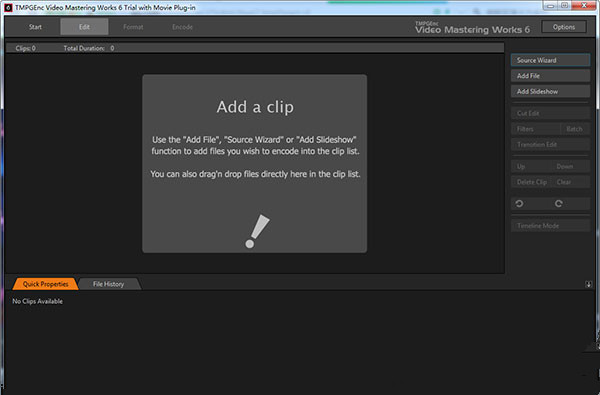
Previous时间搜索前 5 秒。
Next时间搜索下 5 秒。
Select接受所选选项。
用户自定义(可自定义,在热键/鼠标滚轮设置)
Ctrl+ 右/左箭头键快进 30 秒/快退 8 秒(默认)。
Shift+ 右/左箭头键快进/快退 2 分钟(默认)。
Alt+ 右/左箭头键快进/快退 5 秒(默认)。
鼠标滚轮增大/降低音量(默认)。
Ctrl+鼠标滚轮实时视频/照片局部放大功能缩放(默认)。
Shift+鼠标滚轮快进/快退(默认)。
1、新增“剪辑”功能,在影像源范围视窗中,“[”、“]”键可以分别用来设定开始帧、结束帧。
2、使用新的鬼影滤镜,可以消除垂直线上的鬼影。
3、在MPEG设定对话框中,可以设置某个设定项目为“锁定”或“解开”状态。
4、改进了码率的计算,即使最后一个GOP中的帧数少于普通,也能得到较好结果。
5、修正:如果垂直解析度不是32的倍数(不符合MPEG-2标准)时,生成错误的MPEG-2文件。
6、修正:在WinXP下,关闭“剪接”视窗导致内存存取出现错误。
7、修正:使用外部音频编码器后,无法正确读取声音。简体汉化第一版(不需要安装,解压即可使用。)
v2.54
TMPGEnc Plus新增“剪辑”功能。
在影像源范围视窗中,“[”、“]”键可以分别用来设定开始帧、结束帧。
TMPGEnc Plus使用新的鬼影滤镜,可以消除垂直线上的鬼影。
在MPEG设定对话框中,可以设置某个设定项目为“锁定”或“解开”状态。
TMPGEnc Plus改进了码率的计算,即使最后一个GOP中的帧数少于普通,也能得到较好结果。
修正:如果垂直解析度不是32的倍数(不符合MPEG-2标准)时,生成错误的MPEG-2文件。
修正:TMPGEnc Plus在WinXP下,关闭“剪接”视窗导致内存存取出现错误。
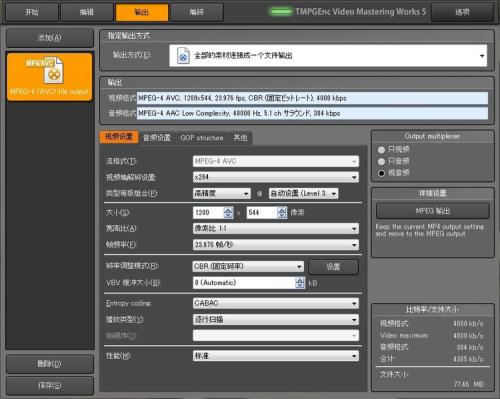
【软件介绍】
tmpgenc是一款由日本人研发的视频转换工具,本款软件的功能十分强大,我们除了可以将一些少见的视频文件格式直接转换成像AVI和MP4等常用格式。同时我们还可以对原视频进行编辑制作,加入一些特殊的元素,从而使得你的视频变得更为特别。tmpgenc除了能够转换格式外,同时也可以进行编码转换,另外这款软件可以一次性批量处理多个视频,让你转换视频的时间大大减少。
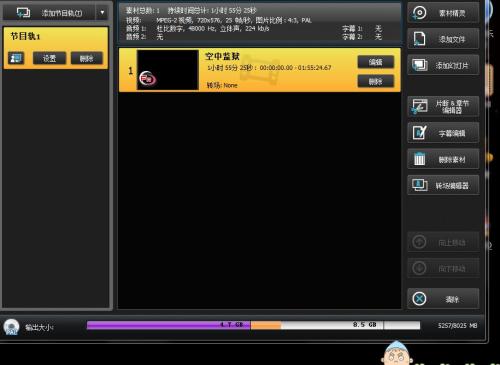
【软件功能】
编辑可以根据编辑内容进行分支正常模式/时间线模式的安装
TMPGEnc的视频掌握工程图7是,在正常模式,适于只债券和转换工作的视频,已成为可能选择的时间线方式,其适用于创作编辑和动画或图片内图片,雅剪切编辑在每个模式您可以编辑过滤器。在保持剪辑的编辑内容的同时,还可以在正常模式和时间线模式之间移动。
剪切
能够分段剪切合并
字幕
支持以源文件读取isdb、PGS(sup)、DVB Subtitle字幕,追加subtitle、srt、vtt、xsubtitle字幕。
转换
1)转换隔行扫描视频
1、先安装好tmpgenc video mastering works 7软件。
2、启动tmpgenc video mastering works 7后,会进入“项目向导”,根据需要编码的内容选择正确的选项,或者直接拖放文件至主界面。
3、进入“编辑界面”,选择隔行扫描解除,2倍化,观察两帧的图片变化,相同的话导出之时选择一半的帧率设置,不相同则设置完整的帧率。
4、进入“出力设定”,根据观察两帧的图片变化,相同的话导出之时选择一半的帧率设置,不相同则设置完整的帧率。然后设置码率
点击“下一步”。
5、进入“指定输出文件名”,输入想导出后的路径和文件名,之后点击“出力开始”。
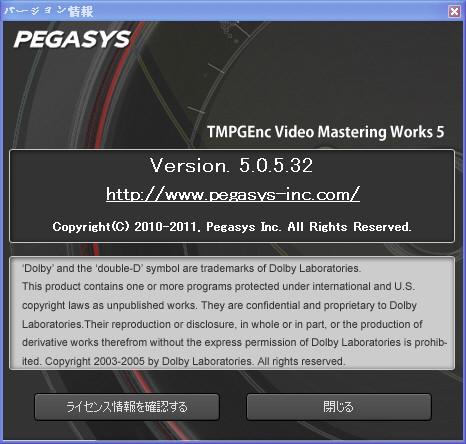
【软件特色】
一、主要优势1、能够转出更多的格式,除了我们最常用的MPEG-1和MPEG-2之外,还能将视频转换编码成AVI、WMV、divx、MP4等格式。当然,我们最常用的还是转换成作为视频DVD源文件的MPEG-2。
2、对视频源的设定和对输出模板的设定分开,清晰把握当前设置的环节。
3、视频源文件的设定和输出模板的设定界面均直观易读。
4、可批量添加视频文件。
5、可将多个文件批量输出合并成一个。
6、针对双核进行优化,速度是小日本2.54的两倍。
7、新版支持nVidia显卡的CUDA技术,提升特效编码速度。
二、最强的多功能高清影像平台
技赢编码 TMPGEnc 4.0 XPress 是支持电脑可以播放的MPEG,AVI,WMV等各种影片文件,家庭用DVD录影机等录制的DVD,以及其他各种格式的影片文件的数码影片编码压缩软件。通过我公司自行研制的高性能数码影片编辑引擎Video Mastering Engine(VME),强化了进行影片剪辑,特别效果加工等功能!在我以往我公司产品中已深受用户好评的用户界面的基础上,更加精进改善,轻松对应各种影片格式的输出。
1、开始支持新一代高清影片格式 H.264/MPEG-4 AVC,提供HD编码功能
2、支持对 AVCHD 格式影片的读取
3、增加了用于制作蓝光影碟 Blu-ray 的 MPEG-2 影片素材编码模板
4、支持 AAC音频格式(最多2声道) 的MPEG-2TS 格式封装
5、全面支援 Flash 视频 FLV 导入
6、提供可支持在 mPack P600 上播放的文件输出设置模板
7、提供支持可在 VoToL 上播放的文件输出设置模板
8、支持 DivX 格式输出
9、支持最新 H.264/MPEG-4 AVC 格式输出
10、支持高清格式的 MPEG-2(MP@HL 1920x1080)输出
11、提供可支持 HDV格式的MPEG-2 文件输出设置模板
12、提供19种映像?音声效果模板
13、装载“高速缩略搜索预览”-支持快速剪辑
14、装载 Smart Secene Search 转场检测功能
15、支持 MP3 音频的输入/输出:Advanced Acoustic Engine MP3 编码器
16、支持 QuickTime(MOV)格式输出
17、强化了编码压缩时的多线程处理功能:视/音频预读功能
18、支持连续静态画面的输入/输出以及幻灯片制作功能
19、支持从DVD-Video的字幕读取
20、支持标准的Dolby Digital
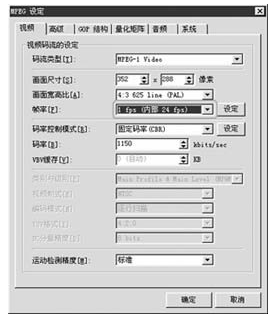
【使用教程】
制作DVD视频首先启动TMPGEnc,点击Source按钮进入素材精灵界面添加源素材。
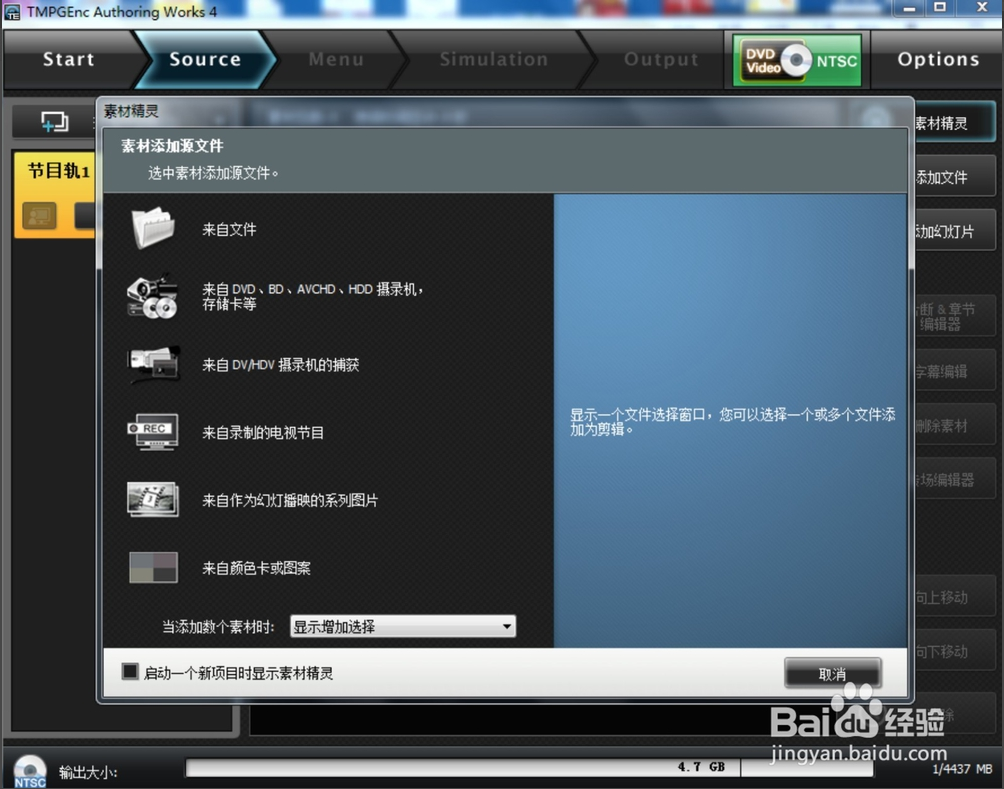
你可以选择来自文件添加你编辑好的视频文件,也可以取消素材精灵,直接在文件夹全选你编辑好的视频文件拖动到节目轨里面。导入素材,接下来就该编辑DVD菜单了,点击Menu进入菜单编辑页


菜单页面有菜单向导,这里就不详细介绍了。不支持PSD,CDR等图档源文件。要自定义个性菜单的话用作图软件排版好输出JPG,PNG,BMP等格式再导入
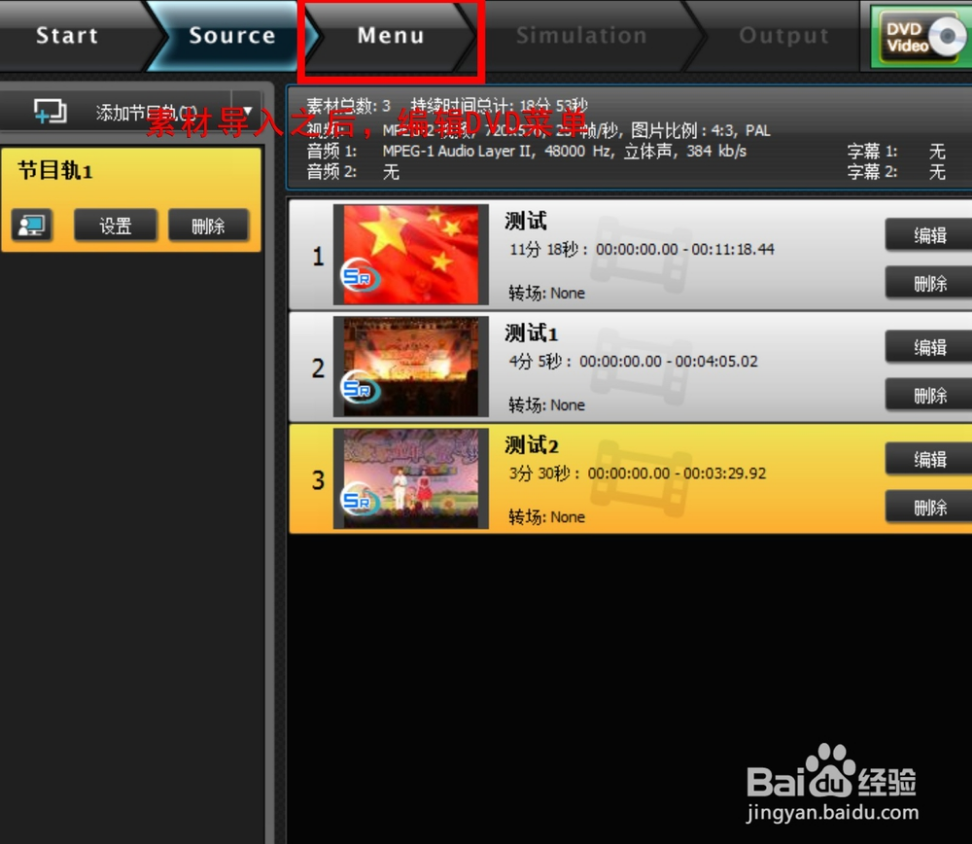
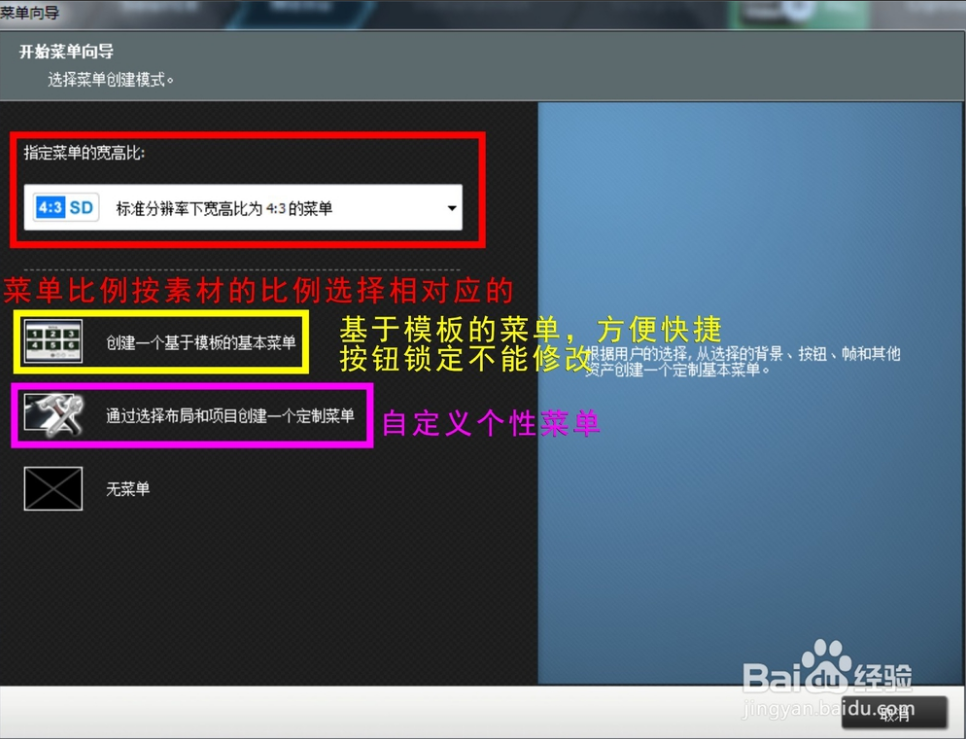
背景音乐要在DVD-视频 综合菜单里面先设置好才可以导入音频文件,动态菜单和按钮色块也是在DVD-视频 综合菜单里面设置。排版好之后可以下一步预览(Simulation)一下效果再输出Output
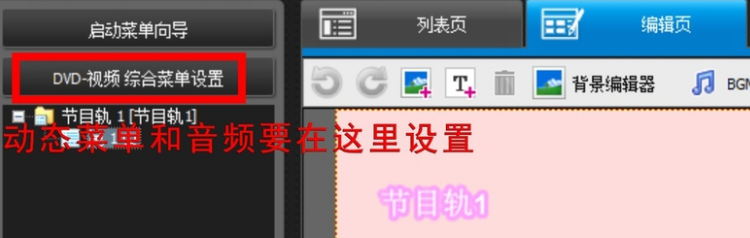
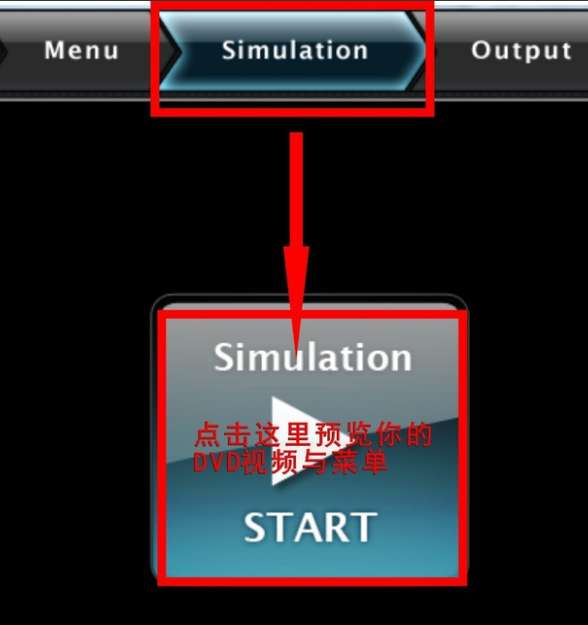
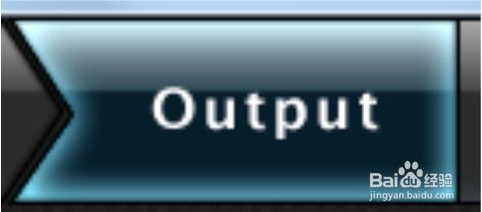
输出之前先设置好输出位置,以便管理文件。
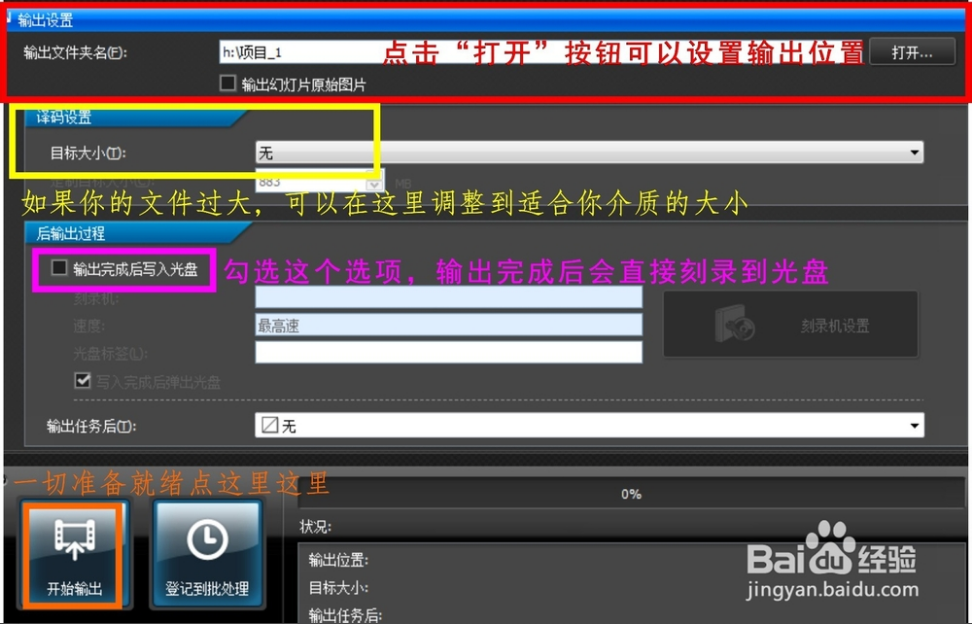
自制原伴唱双音轨MTV卡拉OK歌曲
新建项目——从文件导入
在打开的窗口中导入视频(不管什么格式),点击打开,在弹出的窗口中点击确定。如下图1:
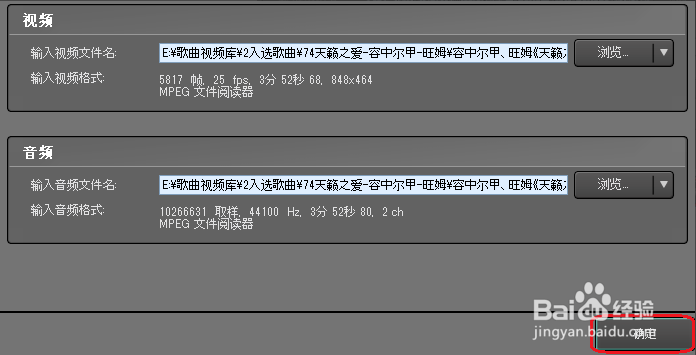
自动回到主窗口点击——输出,在弹出的窗口中如下图2选择:

点击——选择。点击后在自动弹出的——输出选项下,点击右侧——仅视频。如下图3:
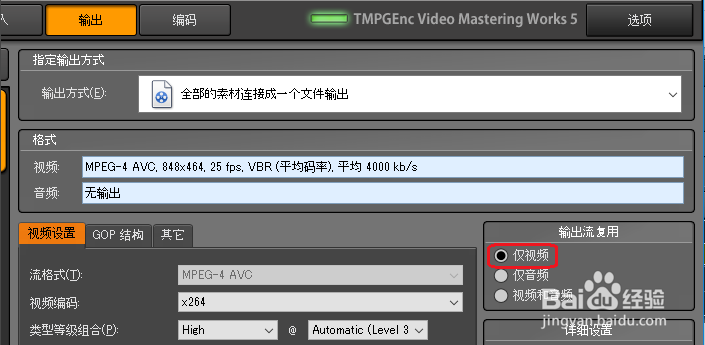
然后点击——编码,在编码中点击——输出。图4:
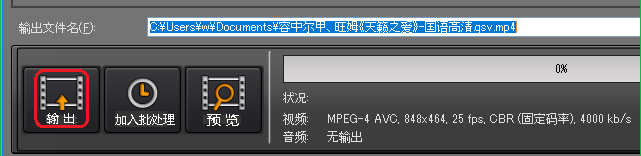
输出了一个改变格式的***.mp4歌曲视频文件。继续使用该软件不关闭。
二:分离原唱歌曲音频
点击TMPGEncVideoMasteringWorks5——开始,——新建项目,从文件导入,导入歌曲,——打开。在弹出的窗口中点击——确定。回到主窗口,点击——输出,在弹出的窗口中选择如下图:

点击——选择,回到主窗口,点击——编码,点击——输出。
输出一个***.wav格式的无损音频文件,且称为原唱音频。
这样,原唱音频和视频就拆分开了,折成了二个文件。
三:校对伴奏歌曲与原唱歌曲节奏和速度
为什么要校对的问题。下载的原唱歌曲和下载的伴奏歌曲来源不同,演唱节奏和速度是不同的,所以要校对,不校对不能用。
校对工具用Son ACID MusicStudio7.0a或其他son ACID(4.0——10.0)版本都可以,在电脑上安装本软件。试用的,收费的,免费的都可以用。
软件操作方法:打开Son ACID MusicStudio7.0a,导入原唱音频到第1轨,伴奏音频到第2轨。导入伴唱注意,伴唱导入Son ACID MusicStudio7.0a时,格式必须是mp3或wav,不然导不进去。可用adobeauditionCC2015转换。在电脑中预先安装本软件。本文不提供下载,本文所有软件工具都来自百度,在百度中寻找相关下载。
导入原唱音频时,在acid里面弹出节奏向导,下一步下一步,到完成。
然后再导入伴唱音频到第二轨。导入伴唱音频时,关闭弹出的节奏向导。
右键第一轨,选择——剪辑属性,点击打开,如下图6\7\8:
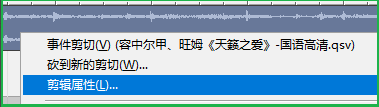
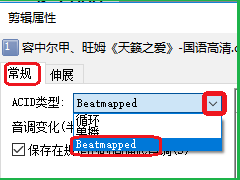
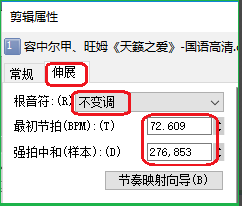
再打开第二轨的剪辑属性,将上图中的数字复制到第二轨的剪辑属性中,找第二轨剪辑属性如下操作:
右键第二轨,剪辑属性,在剪辑属性窗中如下图9\10\11选择:
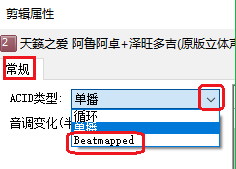
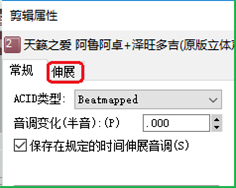
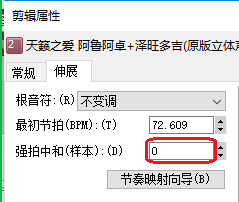
将上述第一轨中得到的276853复制到第二轨的强拍中和样本红框中。复制完成后如下图:
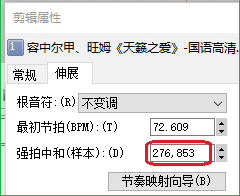
第二轨与第一轨的剪辑属性数据一致。关掉此属性窗口。
用键盘上的↑↓前头键放大音轨波形,如下图13:
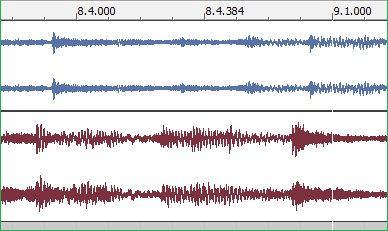
将上下两个波形垂直对齐,用鼠标左键点住不放左右拖动轨道使之对齐。一般情况下都能对齐。对齐后的原唱和伴唱歌曲节奏和速度都是同步的。
对齐后的效果如下图14:
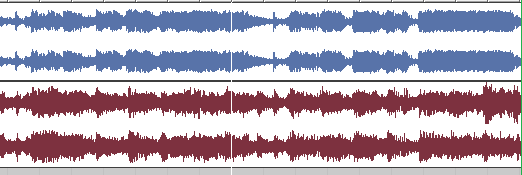
对齐得非常好,导出伴奏音频,导出格式为wav。
校对歌曲节奏和速度完成。
四:格式转换
合成前音频格式转换。歌曲原唱经TMPGEncVideoMasteringWorks5分离为wav格式。前面已经校对并导出了伴唱Wav格式,现在原唱和伴唱需全部转换为aac、m4a、mp2之一种格式。
选择转换成mp2为例说明如下。
转换歌曲格式选用adobeauditionCC2015。电脑上安装并打开CC2015,将原唱(wav)、伴唱歌曲2(wav)导入CC2015中。按键盘ctrl+shift+s,在打开的窗口中格式栏右侧点向下箭头,选择mp2格式,确定,导出。每次选择一个音频导出,将二个歌曲音频一一导出。如下图15:
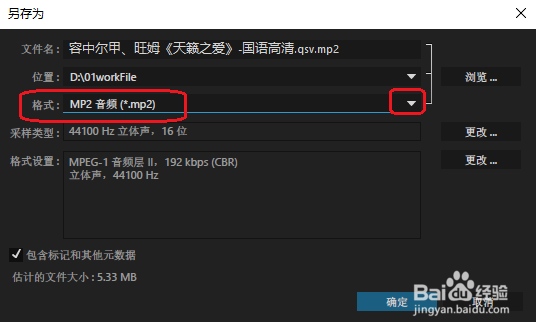
导出后得一个原唱音频(mp2)一个伴唱音频(mp2),关闭CC2015。
五、 卡拉OK歌曲合成
本文开始用过TMPGEncVideoMasteringWorks5分离出了歌曲的视频文件mp4,再次打开它,选择——高级工具,如下图16:
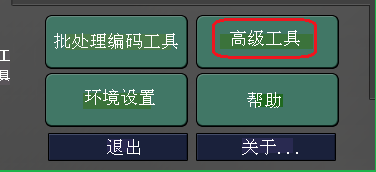
在打开的窗口中如下图17选择:
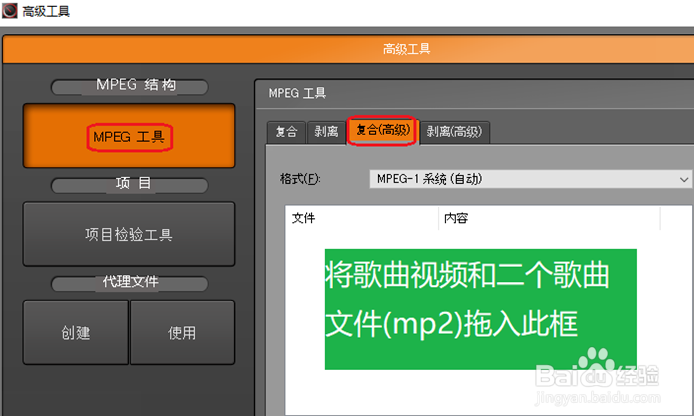
将原歌曲视频mp4和原唱歌曲mp2及伴唱歌曲mp2三个文件拖入到上图白色框内,如下图18:
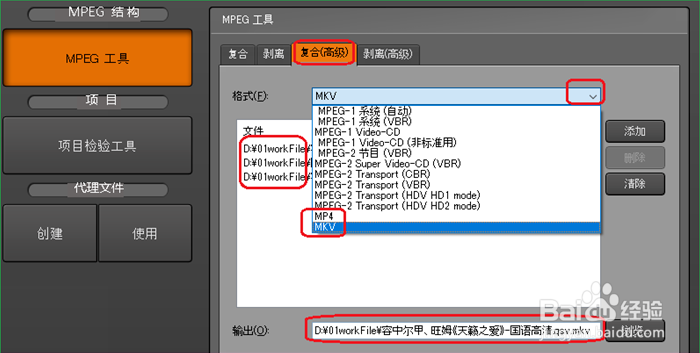
选择输出格式mpg或MKV,点击输出即可。
Mp4+mp2+mp2可以输出mpg和MKV二种格式,但不能输出mp4。如果要输出mp4格式,需将原唱音频和伴唱音频转换成m4a格式,即mp4+m4a+m4a形式。其转换工具还是用adobeauditionCC2015,略。
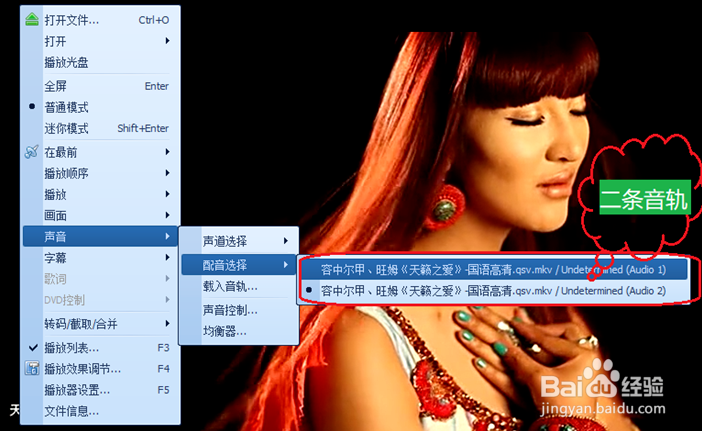
制作成功。
如果觉得制作的压缩文件文本大,可用压缩工具SorensonSqueeze 9.0或10.0压缩。压缩方法是,返回到图18前,将原歌曲分离的独立的视频压缩而不是将最后合成的歌曲压缩。压缩时不要再改变格式。视频压缩后再进行合成。
卡拉ok双音轨在家用KTV机上可切换原伴唱,在电脑上可用QQ影音、百度影音切换原伴唱。如上图中切换到(Audoo1)是伴唱,(Audoo2)是原唱。听歌听得百听也烦时,边制作边欣尝也是一种心情。
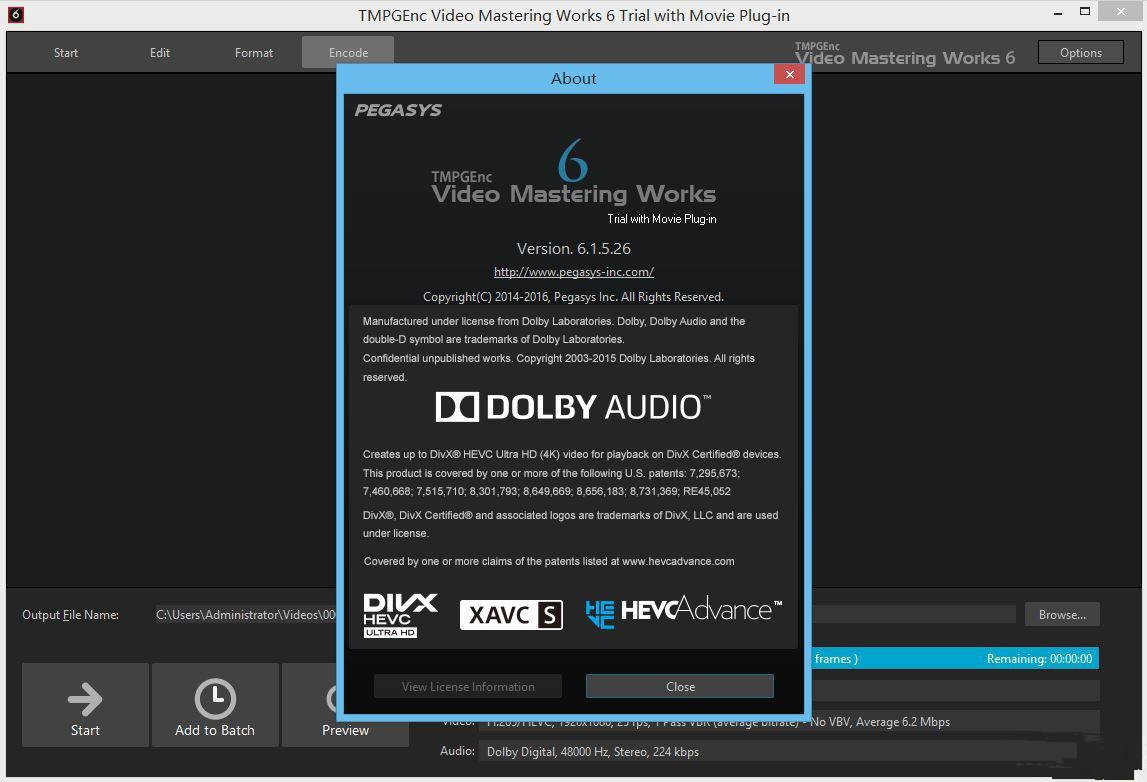
【支持格式】
支持的输入文件输入视频文件格式MPEG-1系统流名(.mpg,文件.mpeg,.mpv)12
MPEG-1视频基本流(.M1V)
MPEG-2程序流名(.mpg,文件.mpeg,.M2p)2
MPEG-2基本流(.m2v)
MPEG-2传输流名(.mpg,.TS,包括.M2T和.m2ts,.MTS的(HDV格式))23
H.264 / AVC(.MP4,的.m4v ,.M4A,.MOV 0.264)
H.265 / HEVC(.MP4,.Hevc,0.265)
DVD视频4
DVD-VR4
蓝光(BDAV / BDMV)兼容的视频和音频在此表格式的描述仅5
AVCHD5
PGMX(.Pgmx,.MKV)
XAVC S(.MP4)
FLV(H.264),
MKV(.MKV)MPEG读者可以正确读取视频流
的Microsoft TV录像文件(.dvr- ms,.wtv)6
Everio视频文件(.mod)
MOV(H.264 +线性PCM(CANON,由Nikon数字单镜头相机制造创建的数据))
MXF(.MXF)
MPEG-1是YUV格式是8位,4:2:文件只0
MPEG-2 YUV仅
H.264 / AVC YUV格式文件,最高10位,4:4:4
H.264 / MVC 3D数据仅支持左侧
H.265 / HEVC是YUV格式是10位,4:2:2中的文件到的
AVI(未压缩的,或者那些编解码器正确地安装)7
快速时间文件(.MOV,.QT,.MP4,M4A ,M4V,.3GP,.3G2,.Amc,.DV)8个
DivX文件(.DIVX,.AVI(与DivX格式的的))
的Windows Media文件(.WMV,.ASF)9
的WebM(.Webm)
奥格(Theora格式格式的.ogv,.Ogx)
PV3 / PV4记录文件(.DV)10周
苹果的ProRes(4444 XQ,4444,422 HQ,422,422 LT,422代理)
影院生光(.CRM)
什么可以得到正确的DirectShow的读取11
媒体基金会的成功可以阅读这些11米
的东西通常可以在VFAPI读取
图像文件:
(.BMP,.JPG,.JPEG,.jp2 ,.j2c,.j2k,.jpc,.jpf,.jpx,.jpm,.PSD,巴纽, .dpx,.TGA,.sgi,.exr,.WMF,.EMF,.DIB,.RLE,.GIF,.ICO,.icon,.jpe,.jfif,.exif,.TIFF,.TIF,.DNG ,.wdp,.jxr,的.dds,.heic,.heif,.heics,.avcs,.heifs,.ARW,.CR2,.CRW,.ERF ,.KDC,.MRW,.NEF,.NRW,.ORF,.PEF,.RAF,.RAW,.RW2,.RWL,.SR2,.SRW,.DNG)
ISO映像文件(.ISO)20
输入音频文件格式
1音频-MPEG层Ⅱ(.Mp2)12
MPEG-1音频层Ⅲ(.MP3)12
杜比数字(的AC3)1213
杜比数字+(.Ec3(E-AC-3))13
音频编码高级(.AAC)14
FLAC(.FLA,.FLAC)
MKV(.MKV,.Mka)MPEG领导者正确可以读取音频流
为WAV那(.WAV没有压缩,或编解码器安装正确。扩展(可扩展)格式对应)
AVI(声音的.AVI),可以通过这些识别7
的Windows Media文件(.wma格式)9
的Ogg(Vorbis的格式.Oga,.OGG)
作品(.Opus,.Webm,的.caf )
快速时间文件(.MOV,.QT,.MP4,.M4A,.3GP,.3G2,.Amc)8
AIFF(.AIF,.AIFF)
可以正常读取VFAPI东西
直接显示在成功可以读到11
Media Foundation11可以正常阅读的内容
支持的输出格式
DVD的MPEG文件(NTSC / PAL(MP阿托ML))
HDV为MPEG文件(HDV-HD1,HDV-HD2)
AVCHD为MPEG文件(NTSC / PAL(HDD /存储器,DVD,为进))
蓝光为MPEG文件(NTSC / PAL(BDAV,BDMV ))
为移动MPEG文件(PS Vita的,iPhone 4或更高,iPhone 5或更高版本,iPhone 6S / 6S Plus或更高版本,第三代iPad以后,智能电话/片剂通用)
的YouTube为MPEG文件(标准/ 360度的视频/ VR视频,4K大小对应)
IV视频MPEG文件21
MPEG-1(NTSC / PAL)
MPEG-2(NTSC / PAL(MP阿托LL,MP阿托ML,MP阿托H-14 ,MP阿托HL,MP阿托HPL,HP阿托ML,HP阿托H-14,HP阿托HL,422P阿托ML,422P阿托HL))
H.264 / AVC(NTSC / PAL(基准,主要,高))
0.265 / HEVC(主)
MKV(Matroska的)(视频:MPEG-1/2,H.264 / AVC,H.265 / HEVC,VP8,VP9,
语音:MP2 / MP3,MPEG-4 AAC,将Dolby Digital,LinearPCM,FLAC,Opus,Vorbis)
WebM的(.webm,视频:VP8,VP9,语音:作品,Vorbis格式)
FLV(H.264),
AVI(视编解码器)
Windows Media文件(根据媒体技术的Windows版本)
快速时间文件(.MOV)(QuickTime的7.7.6或更高版本)
的DivX文件(.DIVX,.AVI)
XAVC小号MP4文件(.MP4)
奥格(的.ogv,视频:Theora格式,音频:Vorbis格式)
序列号静止图像文件(BMP,JPEG,JPEG 2000, JPEGXR,PNG,DPX,OpenEXR的, TIFF)
动画图像文件(GIF,PNG)
WAVE文件(视编解码器,以非压缩的5.1声道),
MPEG音频的音频文件(MPEG-1音频层Ⅱ/Ⅲ)
杜比数字音频文件( 1路,2CH(立体声/双),5CH,5.1声道)
的Windows Media音频文件(根据媒体技术的Windows版本),
AIFF文件(单声道,立体声)
FLAC文件
Opus
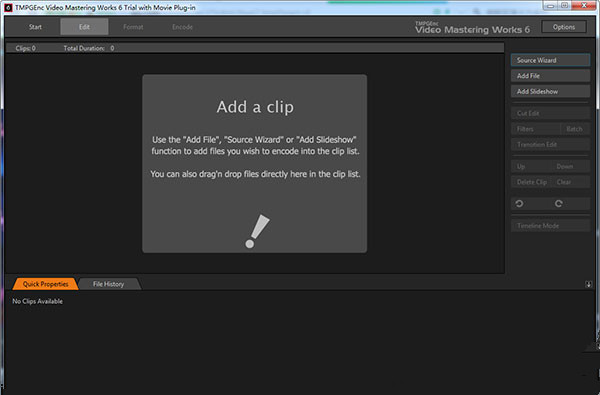
【快捷操作】
Apps显示上下文菜单。Previous时间搜索前 5 秒。
Next时间搜索下 5 秒。
Select接受所选选项。
用户自定义(可自定义,在热键/鼠标滚轮设置)
Ctrl+ 右/左箭头键快进 30 秒/快退 8 秒(默认)。
Shift+ 右/左箭头键快进/快退 2 分钟(默认)。
Alt+ 右/左箭头键快进/快退 5 秒(默认)。
鼠标滚轮增大/降低音量(默认)。
Ctrl+鼠标滚轮实时视频/照片局部放大功能缩放(默认)。
Shift+鼠标滚轮快进/快退(默认)。
【更新日志】
v2.581、新增“剪辑”功能,在影像源范围视窗中,“[”、“]”键可以分别用来设定开始帧、结束帧。
2、使用新的鬼影滤镜,可以消除垂直线上的鬼影。
3、在MPEG设定对话框中,可以设置某个设定项目为“锁定”或“解开”状态。
4、改进了码率的计算,即使最后一个GOP中的帧数少于普通,也能得到较好结果。
5、修正:如果垂直解析度不是32的倍数(不符合MPEG-2标准)时,生成错误的MPEG-2文件。
6、修正:在WinXP下,关闭“剪接”视窗导致内存存取出现错误。
7、修正:使用外部音频编码器后,无法正确读取声音。简体汉化第一版(不需要安装,解压即可使用。)
v2.54
TMPGEnc Plus新增“剪辑”功能。
在影像源范围视窗中,“[”、“]”键可以分别用来设定开始帧、结束帧。
TMPGEnc Plus使用新的鬼影滤镜,可以消除垂直线上的鬼影。
在MPEG设定对话框中,可以设置某个设定项目为“锁定”或“解开”状态。
TMPGEnc Plus改进了码率的计算,即使最后一个GOP中的帧数少于普通,也能得到较好结果。
修正:如果垂直解析度不是32的倍数(不符合MPEG-2标准)时,生成错误的MPEG-2文件。
修正:TMPGEnc Plus在WinXP下,关闭“剪接”视窗导致内存存取出现错误。

